Overfør videoer fra PC til iPhone Kamerarull
Jeg opprettet en introduksjonsvideo jeg vil legge ved videoene mine før jeg laster dem opp til iTunes, jeg forstår at iMovie for iPhone bare ser videoer som er på kamerarullen. Er det en måte å importere en video til kamerarullen?
Bilder og videoer som er tatt med en iPhone (eller iPad) lagres automatisk i Kamerarull-plasseringen i Bilder-appen på iPhone/iPad. På den annen side, når du synkroniserer bilder og videoer fra datamaskinen ved hjelp av iTunes, lagres de på et eget sted (foto- eller videobibliotek), ikke i kamerarullen. Men hva om du ville lagre bilder og videoer fra datamaskinen til kamerarullen i stedet. Denne artikkelen tar deg gjennom hvordan overføre videoer fra PCen til iPhone Camera Roll ved å synkronisere med iTunes. Det er også en kraftig iOS Manager som kan hjelpe deg med å overføre videoer fra PC til iPhone inkludert iPhone 12/12 Pro(Max) enkelt.
Camera Roll on iPhones er designet for å lagre bilder og videoer på vår iPhone. Den lar deg lagre videoer du har tatt fra din iPhone. Du kan også stille inn iPhone til å lagre appvideoer som WhatsApp eller nedlastede videoer fra foretrukket delingsside. Det kan imidlertid hende du har videoer på PC-en din, og du vil overføre dem til kamerarullen. Her kan du enkelt overføre videoer til iPhone Camera Roll ved hjelp av iTunes.
Hvordan overføre videoer fra PC til iPhone-kamerarull med iTunes
Den første måten du kan overføre videoer fra PC til iPhone på er ved å bruke iTunes. Som nevnt ovenfor, vil den generelle synkroniseringsmetoden ved bruk av iTunes ikke lagre bilder og videoer i kamerarullen. Men noen apper, som Dokumenter 5, lar deg importere filer fra en datamaskin til den lokale lagringen via iTunes ved å bruke dokumentdelingsfunksjonen. Følgende trinn nevnt nedenfor vil veilede deg til å overføre filer fra datamaskinen til den lokale lagringen av Dokumenter app. For å gjøre det, følg disse trinnene.
Trinn 1 Install Dokumenter 5 App til iPhone eller iPad for å overføre videoer fra PC til iPhone kamerarulle.
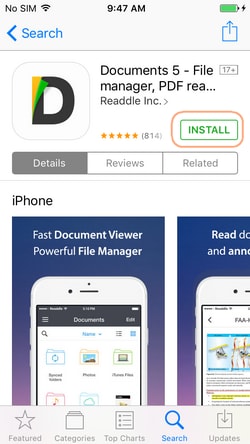
Trinn 2 Åpne iTunes på PC-en, og sørg for at det er den nyeste versjonen.
Trinn 3 Ta en USB-kabel og bruk den til å koble iPhone til PC-en. Du må angi et passord eller stole på datamaskinen.
Trinn 4 Vri nå til PC-en og klikk på iPhone-knappen øverst til venstre i iTunes-vinduet.
Trinn 5 Gå til Apps fanen, og bla ned til Fildeling seksjon.
Trinn 6 Rull applisten på venstre side og velg Dokumenter. En liste over filer som er lagret i den lokale lagringen, vises i høyre rute.
Trinn 7 Dra og slipp bilder og videoer fra datamaskinen til høyre rute som inneholder listen over filer. Alternativt kan du også klikke på ‘Legg til fil…”-knappen og bla etter bilde- og videofilen du vil overføre til iPhone-kamerarullen.

Derfor vil de valgte bildene og videoene dine bli overført til Dokumenter-appens lokale lagring. Deretter må vi lagre de samme bildene / videoene i mappen Kamerarull (“Nylig lagt til” på iOS 8).
Trinn 1 Åpne Dokumenter-appen på iOS-enheten din og gå til stedet der du har lagret de spesifikke bildene og videoene.
Trinn 2 Trykk på Rediger knappen øverst til høyre, og velg filene du ønsker overføre til kamerarull.
Trinn 3 Trykk på Kopier ikonet nederst i venstre hjørne. Allow Dokumenter for å få tilgang til bildene dine. Dette vil åpne listen over tilgjengelige mapper.
Trinn 4 Åpne Bilder mappe og trykk på Kopier knappen øverst til høyre. Dette vil overføre de valgte videoene til iPhone Camera Roll.
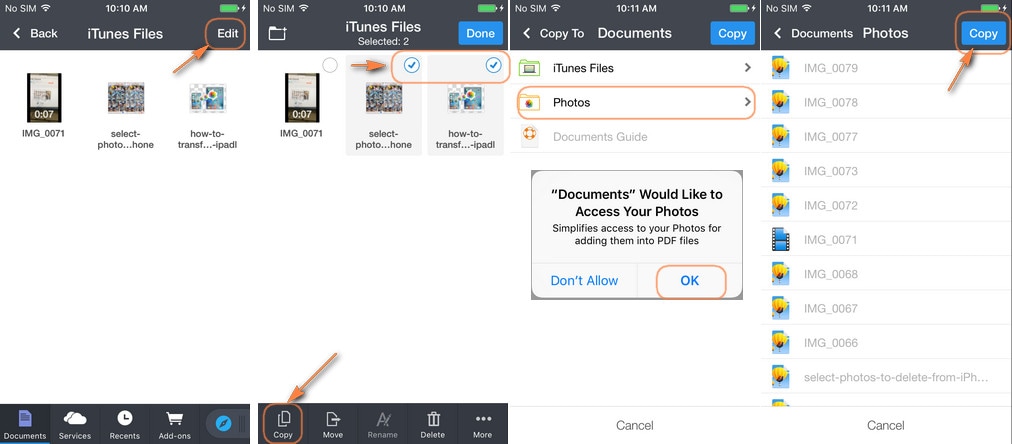
Wondershare DrFoneTool – Phone Manager (iOS) – Det beste verktøyet for å overføre bilder og videoer til iPhone [iPhone 12 inkludert]
Å bruke iTunes til å overføre bilder og videoer er nyttig, men iTunes er tidkrevende. Den beste måten å overføre videoer og bilder fra PC til iPhone på er med Wondershare DrFoneTool – Telefonbehandling (iOS). Denne programvaren er den beste filbehandleren som støtter forskjellige filformater som bilder, videoer, apper, kontakter, SMS, kalender og lydbøker bare for å nevne noen. Den lar deg overføre filer fra PC eller Mac til iOS-enheten eller Android-enheten din. Den støtter også overføring av data fra telefon til telefon eller fra telefon til datamaskin. Dessuten kan den enkelt sikkerhetskopiere filer og gjenopprette dem. Wondershare DrFoneTool – Phone Manager (iOS) programvare er en programvare på tvers av plattformer som støtter Mac- og Windows-plattformer.


DrFoneTool – Telefonbehandling (iOS)
Overfør bilder fra PC til iPhone-kamerarull
- Overfør, administrer, eksporter/importer musikk, bilder, videoer, kontakter, SMS, apper osv.
- Sikkerhetskopier musikk, bilder, videoer, kontakter, SMS, apper osv. til datamaskinen og gjenopprett dem enkelt.
- Overfør musikk, bilder, videoer, kontakter, meldinger osv. fra en smarttelefon til en annen.
- Overfør mediefiler mellom iOS-enheter og iTunes.
- Fullt kompatibel med iOS 7, iOS 8, iOS 9, iOS 10, iOS 11, iOS 12, iOS 13, iOS 14 og iPod.
DrFoneTool – Phone Manager (iOS) vil hjelpe deg overføre bilder fra PC til iPhone direkte, men den støtter ikke synkronisering av videoer til kamerarull for øyeblikket. Du kan fortsatt bruke DrFoneTool – Phone Manager (iOS) til overføre videoer fra PC / Mac til iPhone.
Hvordan overføre videoer fra PC til iPhone
Trinn 1 Åpne Wondershare DrFoneTool på PC-en din og klikk på alternativet ‘Phone Manager’ fra DrFoneTool-grensesnittet. Deretter må du koble iPhone til datamaskinen med en USB-kabel

Trinn 2 På hjemmegrensesnittet klikker du på ‘videoer‘ og klikk på ‘Filmer’, og under den kan du velge ‘Musikkvideoer, TV-programmer, podcaster’ og andre.
Trinn 3 Derfra kan du markere videotypene du ønsker og klikke på ‘Legg‘-knappen og klikk på ‘Legg til mappe eller Legg til filer‘Alternativet.

Alternativt kan du merke filene og dra dem til programvinduet. Når du slipper dem, vil filene bli lagt til din iPhone.
Videoopplæring: Hvordan overføre videoer fra PC til iPhone
Det er hvordan du overfører videoer fra PC til iPhone med Wondershare DrFoneTool – Phone Manager (iOS). Wondershare DrFoneTool – Phone Manager (iOS) programvare er en iPhone-overføringsprogramvare som har forvandlet hvordan vi overfører filer fra PC til iPhone. Det er enkel å bruke programvare som lar en overføre filer uten problemer mellom enheter. For å legge til støtter den forskjellige enheter. Last ned Wondershare DrFoneTool – Phone Manager (iOS) programvare i dag og nyt den enkle overføringen av filer mellom PC/Mac til telefonen.
Siste artikler

